Pernahkah Anda menemukan thumbnail pada Windows 10 berantakan atau Error? Secara default, Windows akan membuat thumbnail untuk setiap file yang Anda buka baik itu dokumen, video maupun gambar pada PC Anda. Thumnail berfungsi untuk memberi Anda pratinjau folder / file sebelum kemudian Anda membukanya. Nah, bagaimana jika Windows 10 tidak menampilkan thumbnail saat Anda ingin melihat pratinjau sebuah gambar atau thumbnail mengalami error? Maka hal yang harus Anda lakukan adalah menghapus Thumbnail Cache pada Windows tersebut agar dokumen bisa dipratinjau kembali.
Pada tutorial berikut ini, saya akan memberikan cara yang bisa membantu Anda untuk menghapus thumbnail Cache di Windows 10 agar Anda bisa membuka pratinjau file/folder kembali.
Secara Default, The thumbnail cache tersembunyi dan anda bisa mencarinya pada lokasi berikut ini: C:\Users\user_name\AppData\Local\Microsoft\Windows\Explorer
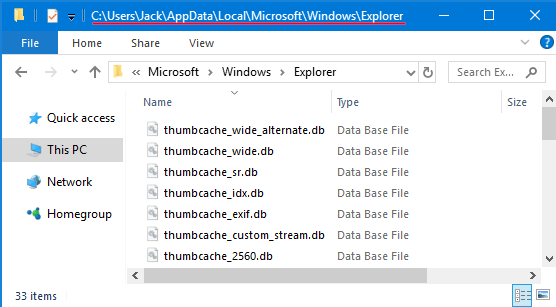
Di sini Anda akan melihat banyak file seperti thumbcache_2560.db. Jika Anda dapat menghapusnya, Windows 10 akan secara otomatis membuat ulang thumbnail baru bila diperlukan.
1. Buka File Explorer. Klik kanan pada partisi sistem Anda (C: \) dan pilih Properties.
2. Di bawah tab General, klik tombol Disk Cleanup.
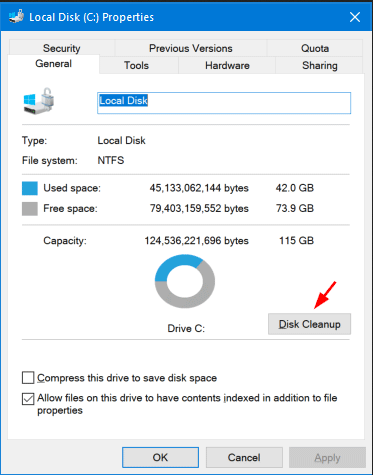
3. Temukan dan periksa opsi Thumbnail, lalu klik OK untuk menghapus / mengosongkan cache thumbnail.

1. Jalankan Command Prompt sebagai Administrator.
2. Sebelum membersihkan cache thumbnail, Anda harus menutup File Explorer terlebih dahulu. Berikutnya buka Task Manager dan beralih ke tab Details, klik kanan pada explorer.exe dan pilih End task

3. Kembali ke Command Prompt yang sedang berjalan. Ketik perintah di bawah ini dan tekan Enter untuk menghapus semua file cache thumbnail
del %LocalAppData%\Microsoft\Windows\Explorer\thumbcache_*.db
start explorer.exe

4. Sekarang Anda seharusnya sudah dapat mencari file dan folder di komputer Anda dengan gambar thumbnail yang sudah ditampilkan dengan benar.
Pada tutorial berikut ini, saya akan memberikan cara yang bisa membantu Anda untuk menghapus thumbnail Cache di Windows 10 agar Anda bisa membuka pratinjau file/folder kembali.
Dimanakah Windows 10 menyimpan thumbnail cache?
Secara Default, The thumbnail cache tersembunyi dan anda bisa mencarinya pada lokasi berikut ini: C:\Users\user_name\AppData\Local\Microsoft\Windows\Explorer
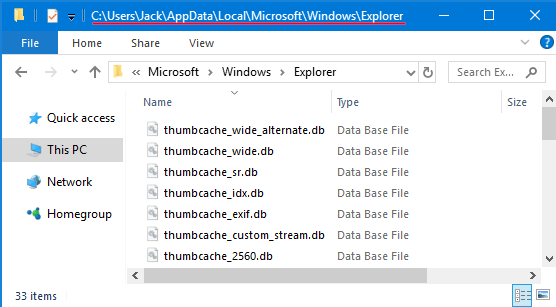
Di sini Anda akan melihat banyak file seperti thumbcache_2560.db. Jika Anda dapat menghapusnya, Windows 10 akan secara otomatis membuat ulang thumbnail baru bila diperlukan.
Metode 1: Cara menghapus thumbnail cache menggunakan Disk Cleanup
1. Buka File Explorer. Klik kanan pada partisi sistem Anda (C: \) dan pilih Properties.
2. Di bawah tab General, klik tombol Disk Cleanup.
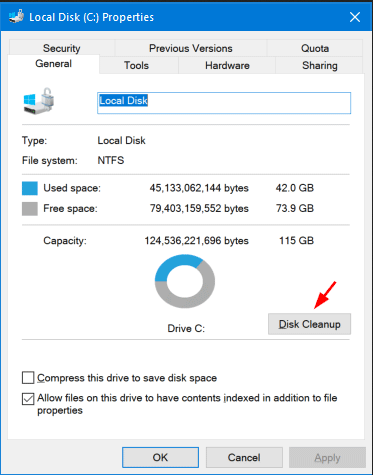
3. Temukan dan periksa opsi Thumbnail, lalu klik OK untuk menghapus / mengosongkan cache thumbnail.

Metode 2: Cara menghapus thumbnail cache menggunakan Command Prompt
1. Jalankan Command Prompt sebagai Administrator.
2. Sebelum membersihkan cache thumbnail, Anda harus menutup File Explorer terlebih dahulu. Berikutnya buka Task Manager dan beralih ke tab Details, klik kanan pada explorer.exe dan pilih End task

3. Kembali ke Command Prompt yang sedang berjalan. Ketik perintah di bawah ini dan tekan Enter untuk menghapus semua file cache thumbnail
del %LocalAppData%\Microsoft\Windows\Explorer\thumbcache_*.db
start explorer.exe

4. Sekarang Anda seharusnya sudah dapat mencari file dan folder di komputer Anda dengan gambar thumbnail yang sudah ditampilkan dengan benar.
